4. ลบ Cache Files***สำคัญมากหากไม่ลบ ไอเทมที่โหลดไปไม่แสดงในเกมส์!!!
หลังจากติดตั้งไอเท็มเสริมเสร็จแล้ว ไอเท็มบางชนิดต้องการให้เราลบ Cache Files ก่อนเข้าเล่นเกม ไม่เช่นนั้นไอเท็มจะไม่แสดงให้เห็นในเกม
Cache Files คืออะไร ?
Cache Files คือไฟล์ชั่วคราวที่เกมสร้างขึ้น โดยบรรจุข้อมูลที่เกมเคยโหลดเอาไว้ เพื่อช่วยให้เกมโหลดข้อมูลได้เร็วขึ้นในครั้งต่อไป
เมื่อเรามีไอเท็มเสริมใหม่เช่นผิวซิมส์ แล้วไม่ได้ลบ Cache Files เกมก็จะใช้ข้อมูลตัวเดิม ทำให้ผิวซิมส์ที่โหลดมาใหม่ไม่แสดงผล
และบางครั้ง ข้อมูลใน Cache Files อาจมีปัญหาบางอย่าง ทำให้เกมไม่สามารถเปิดเล่นได้ การลบ Cache Files จะช่วยในกรณีนี้ได้ด้วย
วิธีลบ Cache Files
เข้าไปที่
Windows XP: C:\Document and Settings\<username>\My Documents\Electronic Arts\The Sims 3\
Windows Vista และ 7: C:\Users\<username>\Documents\Electronic Arts\The Sims 3\
Mac OS: /Users/<username>/Documents/Electronic Arts/The Sims 3/
จะพบไฟล์ 4 ตัวนี้ สามารถลบทิ้งได้เลย

คุณสามารถลบ
Cache Files ได้โดยไม่มีปัญหา เพราะเกมจะสร้างขึ้นใหม่เมื่อโหลดเกมครั้งต่อไป เป็นการ "refresh" Cache Files
(โปรแกรม
Sims3 Dashboard สามารถใช้ลบ cache files ทั้งหมดที่มีได้อย่างสะดวกด้วยโปรแกรม Sims3 Dashboard)
download โปรแกรม Sims3 Dashboard ได้ที่นี่ >>> ClicK
โดยกดที่ Clear All ดังรูป
 5. เข้าเล่นเกม ทดสอบให้แน่ใจว่าไม่มีปัญหา
5. เข้าเล่นเกม ทดสอบให้แน่ใจว่าไม่มีปัญหา
หลังติดตั้งไอเท็มเสริมใหม่ๆเข้าไป เมื่อคุณเข้าไปเล่นเกมแล้วปรากฏว่าเกมมีปัญหา ซึ่งก่อนหน้านั้นยังไม่มี
ก็เป็นไปได้สูงว่าไอเท็มพวกนั้นสร้างปัญหาให้เกม คุณควรจะลบมันออกไปจะเป็นการดีกว่า
เมื่อลบไอเท็มแล้วอย่าลืมลบ
cache files ด้วย เพื่อเป็นการล้างข้อมูลและ refresh cache files
6. ตรวจสอบไอเท็มของคุณ เมื่อเกมมีภาคเสริมใหม่
- เมื่อคุณติดตั้งภาคเสริมใหม่ ของดาวน์โหลดที่เคยใช้บางตัวอาจใช้ไม่ได้ หรือทำให้เกมมีปัญหาได้
- โดยมากมันจะเป็นไอเทมจำพวก แฮกค์เกม เช่นตัวลบเซนเซอร์ เร่งทักษะ ฯลฯ ส่วนพวกไอเทมที่เป็นวัตถุ เช่น ผม ผิว ตา เสื้อผ้า เฟอร์นิเจอร์ ฯลฯ จะไม่ค่อยมีปัญหานี้
- หลังจากภาคเสริมใหม่ออกวางขาย ผู้สร้างไอเท็มส่วนมากจะอัพเดทไอเท็มของตน คุณควรเข้าไปดูและดาวน์โหลดไอเท็มที่อัพเดทแล้วมาติดตั้งใหม่
- ถ้าแน่ใจว่าไอเทมนั้นทำให้เกมมีปัญหาก็ควรลบออกไปก่อนดีกว่า (หลังจากลบไอเท็มแล้วอย่าลืมลบ
cache files ด้วย)
Copyright From:
http://www.simsmooth.com/thesims3/tutorials/installing-custom-content-sims3.html#ixzz1Aa6VklhI
บทความมีลิขสิทธิ์ตามกฎหมาย(CC): อนุญาตให้เผยแพร่ได้ โดย แสดงที่มา-ไม่ใช้เพื่อการค้า-ไม่ดัดแปลง (กรุณาอย่าลบข้อความนี้)
เครดิต :
www.simsmooth.com
www.modthesims.info
www.moreawesomethanyou.com
*** ถ้ากระทู้ซ้ำแจ้งลบได้ทันทีนะค่ะ
**ใครเห็นว่ากระทู้นี้ดีมีประโยชน์ กรุณา + 1 หรือ ช่วยกันคอมเม้นด้วยนะค่ะเพื่อเป็นประโยชน์ให้แก่ผู้ที่ยังไม่ทราบวิธีแก้ไขค่ะ




 จากที่เจ้าของกระทู้ลองทำตามวิธีที่ 4 มาแล้ว โดยการลบ cache files ไอเทม ที่เราโหลดมาใส่ไว้ในเกมส์จะโผล่มาให้เห็นเยอะแยะและค่ะ ลองไปทำกันดูนะค่ะ
จากที่เจ้าของกระทู้ลองทำตามวิธีที่ 4 มาแล้ว โดยการลบ cache files ไอเทม ที่เราโหลดมาใส่ไว้ในเกมส์จะโผล่มาให้เห็นเยอะแยะและค่ะ ลองไปทำกันดูนะค่ะ 


quote : NooMew
quote : U2waysky

ขอบคุณมาก
ตรงขั้นตอนที่ 4. ลบ Cache Files ตามภาพคับเป็น มากค์เหลือง ต้องติ๊กอะไรไหม หรือให้ clear all ไม่ต้องติ๊กอะไรเลยคับ

Thanks:
gclub sbobet
ทำไปทำมาเข้าเกมส์ไม่ได้แล้วไม่ขึ้นอะไรเลย หนักกว่าเดิมอีกผมเห้ย
จากปัญหาที่เกิดขึ้นหลังจากที่คุณลบ Cache Files แล้ว ทำให้ไ่ม่สามรถเข้าเกมส์ได้นั้น อาจเป็นเพราะของเสริมที่คุณนำมาลงใหม่ แล้วมีปัญหากับตัวเกมส์ค่ะ ซึ่งการลบ Cache Files ไม่ได้เกี่ยวข้องกับการเข้าเกมส์ไม่ได้นะค่ะ
เนื่องจาก Cache Files นั้น คือไฟล์ชั่วคราวที่เกมสร้างขึ้น โดยบรรจุข้อมูลที่เกมเคยโหลดเอาไว้ เพื่อช่วยให้เกมโหลดข้อมูลได้เร็วขึ้นในครั้งต่อไป เมื่อเรามีไอเท็มเสริมใหม่เช่นผิวซิมส์ แล้วไม่ได้ลบ Cache Files เกมก็จะใช้ข้อมูลตัวเดิม ทำให้ผิวซิมส์ที่โหลดมาใหม่ไม่แสดงผล
และบางครั้ง ข้อมูลใน Cache Files อาจมีปัญหาบางอย่าง ทำให้เกมไม่สามารถเปิดเล่นได้ การลบ Cache Files จะช่วยในกรณีนี้ได้ด้วย ซึ่งเจ้า Cache Files นี้เมื่อ ลบไปครั้งหนึ่งแล้ว หากเข้าเกมส์ไป แล้วออกมาใหม่ ระบบจะทำการสร้างมันขึ้นมาใหม่อีกครั้ง เนื่องจาก เป็นระบบการทำงานของ Window ซึ่งเมื่อเราเปิดโปรแกรมใดๆขึ้นมาใช้งานก็ตาม Windows จะอ่านไฟล์ในโปรแกรมแล้วเรียกมาเก็บไว้ใหน่วยความจำหรือ RAM จากนั้นให้เราลองปิดโปรแกรมลงไปแล้วเปิดขึ้นมาใหม่ การเปิดครั้งที่สองจะเร็วกว่าการเปิดครั้งแรกเพราะใน Windows มีระบบ Cache File กล่าวคือการเปิดไฟล์ครั้งที่สอง Windows จะไปอ่านข้อมูลจาก Cache File ซึ่งถูกดูดมาเก็บไว้ตั้งแต่การเปิดโปรแกรมครั้งแรก
นี่คือรูปที่ เราลบ Cache Files อย่างละเอียดนะค่ะ

- เมื่อเปิดโปรแกรมขึ้นมาจะขึ้นอย่างในรูป แล้วกดที่ clear all ไม่ต้องติ๊กอะไรเลยนะค่ะ

- เมื่อ clean all เสร็จ บรรดา Cache Files ก็จะหายไปค่ะ

- หลังจากลบ Cache Files แล้วจะเข้าเกมส์ได้เป็นปรกติค่ะ ซึ่งการโหลดในครั้งแรกหลังจากลบ Cache Files จะช้านิดนึงอย่าเพิ่งตกใจนะค่ะเพราะ เจ้า Window กำลังสร้าง Cache Files ขึ้นมาใหม่ เพื่อให้การโหลดครั้งต่อไปเร็วขึ้นค่ะ
-------------------------------------------------------------------------------------------------------------------
สำหรับไฟล์ของเสริมเสียที่เกิดขึ้นนะค่ะ
เมื่อเราใช้ โปรแกรม Sims3 Dashboard แล้วขึ้นเป็นสีต่างๆ (ถ้าขึ้นสีขาวไม่ใช้ไฟล์เสียนะค่ะ ><)
สีฟ้า - ไฟล์เสีย
สีแดง - ไฟล์เปล่า,ไฟล์ที่หมดอายุ
สีส้ม - ไฟล์ที่มีความขัดแย้งกัน
สีเหลือง - ไฟล์ที่มีข้อมูลซ้ำกัน
สีน้ำเงิน - ไฟล์ของซิมส์2

- ในส่วนกรอบสีแดงนั้นคือการตรวจสอบไฟล์ Package หรือของเสริมที่เราโหลดมา ว่ามีปัญหาหรือไม่ โดยดูจากสีต่างๆที่อธิบายไปข้างบนนะค่ะ

- จากนั้น เลือกที่ Filter แล้วเลือกประเภทไฟล์ที่เสียต่างๆ



- เลือกที่ Action > !!Delete Packages!! เพื่อลบไฟล์ที่มีปัญหาทิ้ง (อย่างลืมติ๊กถูกที่หน้า ไฟล์ที่เราต้องการจะลบด้วยนะค่ะ)

- การ !!Delete Packages!! มันจะไม่ลบไฟล์ที่เราต้องการลบทั้งหมดนะค่ะ ให้กดลบหลายๆครั้งจน ไฟล์ที่เสียหมด

- นี่คือรูป หลังจากที่ทำการ !!Delete Packages!! ไฟล์ที่เสียออกไป แล้วกดที่ Refresh List ก็จะเหลือแต่ไฟล์ สีขาว เท่านั้นค่ะ
 **ข้อควรระวังอย่าไปลบไฟล์สีขาวนะค่ะ เดี๋ยวของเสริมที่โหลดมาหายหมด ไม่มีใครรับผิดชอบได้นะจ๊ะ ^^
**ข้อควรระวังอย่าไปลบไฟล์สีขาวนะค่ะ เดี๋ยวของเสริมที่โหลดมาหายหมด ไม่มีใครรับผิดชอบได้นะจ๊ะ ^^
 สำหรับผู้ที่พบปัญหาเดียวกันนะค่ะ แนะนำให้ตรวจสอบพวกไฟล์ที่คุณโหลดมาใหม่ ก่อนที่จะมีปัญหาในการเข้าเกมส์ไม่ได้นะค่ะ เนื่องจากต้นตอของการเข้าเกมส์ไม่ได้เกิดจากไฟล์ของเสริมที่คุณโหลดมาใหม่มีปัญหา แนะนำให้ลบทิ้งค่ะ
สำหรับผู้ที่พบปัญหาเดียวกันนะค่ะ แนะนำให้ตรวจสอบพวกไฟล์ที่คุณโหลดมาใหม่ ก่อนที่จะมีปัญหาในการเข้าเกมส์ไม่ได้นะค่ะ เนื่องจากต้นตอของการเข้าเกมส์ไม่ได้เกิดจากไฟล์ของเสริมที่คุณโหลดมาใหม่มีปัญหา แนะนำให้ลบทิ้งค่ะ






 จากที่เจ้าของกระทู้ลองทำตามวิธีที่ 4 มาแล้ว โดยการลบ cache files ไอเทม ที่เราโหลดมาใส่ไว้ในเกมส์จะโผล่มาให้เห็นเยอะแยะและค่ะ ลองไปทำกันดูนะค่ะ
จากที่เจ้าของกระทู้ลองทำตามวิธีที่ 4 มาแล้ว โดยการลบ cache files ไอเทม ที่เราโหลดมาใส่ไว้ในเกมส์จะโผล่มาให้เห็นเยอะแยะและค่ะ ลองไปทำกันดูนะค่ะ 


 สำหรับผู้ที่พบปัญหาเดียวกันนะค่ะ แนะนำให้ตรวจสอบพวกไฟล์ที่คุณโหลดมาใหม่ ก่อนที่จะมีปัญหาในการเข้าเกมส์ไม่ได้นะค่ะ เนื่องจากต้นตอของการเข้าเกมส์ไม่ได้เกิดจากไฟล์ของเสริมที่คุณโหลดมาใหม่มีปัญหา แนะนำให้ลบทิ้งค่ะ
สำหรับผู้ที่พบปัญหาเดียวกันนะค่ะ แนะนำให้ตรวจสอบพวกไฟล์ที่คุณโหลดมาใหม่ ก่อนที่จะมีปัญหาในการเข้าเกมส์ไม่ได้นะค่ะ เนื่องจากต้นตอของการเข้าเกมส์ไม่ได้เกิดจากไฟล์ของเสริมที่คุณโหลดมาใหม่มีปัญหา แนะนำให้ลบทิ้งค่ะ



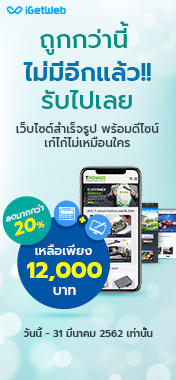







 ]
] ขอบคุณมาก
ขอบคุณมาก  Thanks:
Thanks: 









